Сегодня уже не секрет, что windows 10 следит за пользователями. Как отключить это безобразие?
Windows 10 может отслеживать и обмениваться информаций, с веб сайтами, которые вы посещаете: делаете закупки, пишите, говорите и так далее.
У вас есть возможность контролировать сбор данных Windows 10, но это занимает некоторое время.
Сам процесс установки также позволяет настроить параметры конфиденциальности или выбрать настройками по умолчанию.
Найдя несколько минут, вы можете отключить шпионские модули по сборе и отправке данных в разделе конфиденциальность вручную.
Также моете воспользоваться более действенным вариантом – с помощью специальных программ.
Второй способ предпочтительнее. Он более быстрый и эффективный, что имеет первостепенное значение.
Как windows 10 отключить шпионские модули вручную
Когда Windows 10 собирает различные данные о вас и отправляет в корпорацию Майкрософт – это раздражает.
Чтобы вручную отключить шпионские модули по сбору и отправке данных, нажмите кнопку пуск и нажмите почти в самом низу на строку: «параметры». Там увидите девять разделов.
Кликая по пунктам устройства, персонализация, сеть и интернет, учетные записи, обновление и безопасность, особенно конфиденциальность и открывая практически все вкладки, вы можете вручную многое отключить.
Только далеко не все что могут специальные программы. Поэтому лучше воспользуйтесь рекомендациями ниже.
Заблокировать шпионаж на windows 10
Очень хорошо отключить слежку в windows 10 позволяет бесплатная программа DoNotSpy10 (перейдя по ссылке можете скачать).
У нее простой, прозрачный интерфейс. Уделив минуту времени, вы быстро избавитесь от слежки.
Кроме программы выше существует еще одно отличное приложение этого типа, при помощи которого можно быстро отключить все модули, подозреваемые в шпионаже.
Быстрый способ отключить шпионаж на windows 10
Втрое приложение ShutUp10. Это простой инструмент, который отображает все функции виндовс 10, помеченные как те, что могут поставить под угрозу конфиденциальность пользователя.
Вы можете спокойно отключить большинство из них, хотя программа также позволяет выбрать только одну функцию – отключить все.
Самым большим преимуществом приложения является то, что все эти особенности можно получить в одном месте.
После запуска сразу отобразятся все особенности windows 10 pro и других, которые ставят вашу безопасность и конфиденциальность под угрозу.
Там вы найдете функции, связанные с телеметрией, сбором данных, обнаружение паролей, совместное использование данных Wi-Fi для доступа в интернет, Windows Defender, а также доступ к данным различными приложениями (календарем, уведомлениями, камерой, сообщениями, микрофоном).
Это всего лишь часть всех функций, которые ShutUp10 можете контролировать (отключить).
Если настройки программы выделены красным, это значит, что они установлены по умолчанию и подвергают вашу частную жизнь в опасность, позволяя десятке шпионить за вами (собирать данные о нас и отправлять Microsoft).
У вас есть выбор использовать программу в двух вариантах – вы можете сами выбрать функции, которые нужно отключить или использовать настройки, рекомендованные ShutUp10.
Если выберите второй вариант, то в верхнем левом углу, выберите «Действия» и нажмите на строку «Применить все рекомендуемые настройки».
После этого параметры автоматически настроятся таким образом, чтобы блокировать сбор данных о вас и отправлять посторонним. Скачать ShutUp10 можете прямо здесь. Успехов.
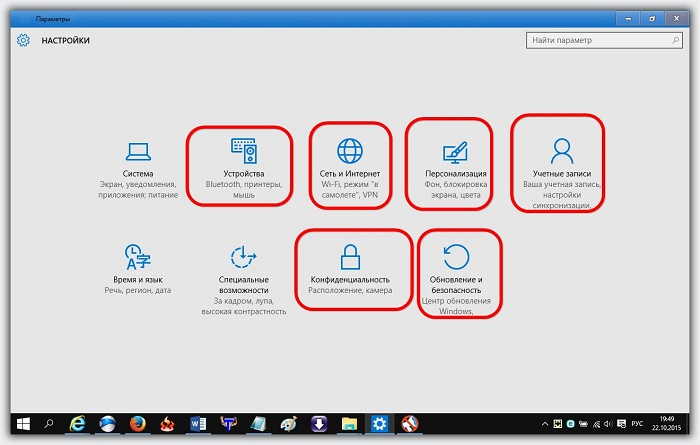
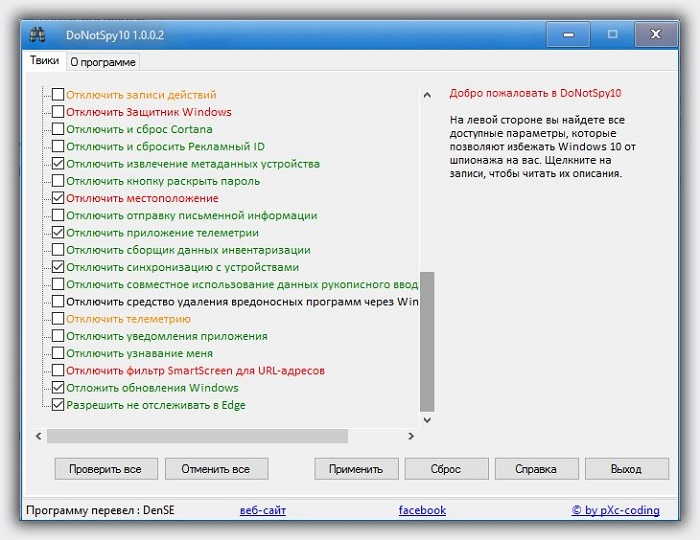
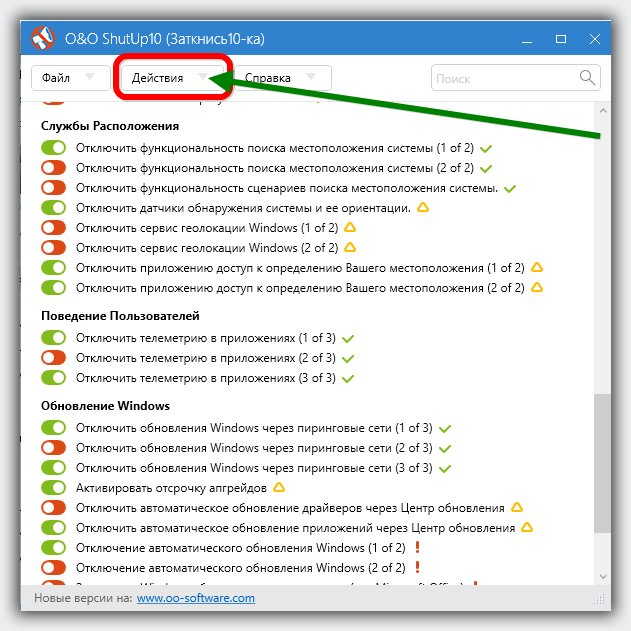
Я его отключаю всегда, так как для меня он приносит больше проблем чем пользы.
после всех отключений выкидывает сообщение постоянно этот долбаный защитник
Бля, написано не по-русски, читать тошно
Да хоть по китайски, главное что то что мне было нужно я решил.